สารบัญ

Adobe Premiere Elements
ประสิทธิภาพ: การตัดต่อวิดีโอที่ยอดเยี่ยมพร้อมการรองรับอุปกรณ์ที่จำกัด ราคา: ค่อนข้างแพงเมื่อเทียบกับโปรแกรมตัดต่อวิดีโออื่นๆ ที่มีความสามารถ ใช้งานง่าย: ใช้งานง่ายมากพร้อมบทช่วยสอนในตัวที่ยอดเยี่ยม การสนับสนุน: การสนับสนุนมากมายตราบเท่าที่คุณไม่พบปัญหาใหม่ ๆสรุป
Adobe Premiere Elements คือ Adobe Premiere Pro เวอร์ชันลดขนาด ซึ่งออกแบบมาสำหรับผู้ใช้ตามบ้านทั่วไป แทนที่จะเป็นผู้เชี่ยวชาญด้านการสร้างภาพยนตร์ มันทำงานได้อย่างยอดเยี่ยมในการแนะนำผู้ใช้ใหม่เข้าสู่โลกของการตัดต่อวิดีโอ ด้วยชุดบทช่วยสอนในตัวที่เป็นประโยชน์และตัวเลือกเบื้องต้นที่ทำให้ง่ายต่อการเริ่มแก้ไขวิดีโอ
มีชุดเครื่องมือที่ยอดเยี่ยม สำหรับแก้ไขเนื้อหาของวิดีโอที่มีอยู่ และคลังกราฟิก ชื่อเรื่อง และสื่ออื่นๆ ที่มีให้สำหรับเพิ่มสไตล์ให้กับโปรเจ็กต์ของคุณ ความเร็วในการเรนเดอร์ของผลลัพธ์สุดท้ายของคุณนั้นค่อนข้างปานกลางเมื่อเทียบกับโปรแกรมตัดต่อวิดีโออื่นๆ ดังนั้นโปรดคำนึงถึงสิ่งนี้หากคุณวางแผนที่จะทำงานในโครงการขนาดใหญ่
การสนับสนุนที่มีให้สำหรับ Premiere Elements นั้นดีในตอนแรก แต่คุณอาจเรียกใช้ มีปัญหาหากคุณมีปัญหาทางเทคนิคเพิ่มเติม เนื่องจาก Adobe พึ่งพาฟอรัมสนับสนุนชุมชนเป็นอย่างมากเพื่อตอบคำถามเกือบทั้งหมด ฉันพบข้อบกพร่องที่ค่อนข้างร้ายแรงในการนำเข้าสื่อโดยตรงจากอุปกรณ์พกพา และฉันไม่สามารถรับคำตอบที่น่าพอใจได้สำหรับสถานการณ์ต่างๆ มากมาย ตั้งแต่โทรทัศน์ 4K ไปจนถึงการเบิร์น Blu-Ray ไปจนถึงการแชร์ออนไลน์ หรือคุณสามารถสร้างค่าที่ตั้งไว้ล่วงหน้าของคุณเองได้หากคุณมีข้อกำหนดเฉพาะเจาะจงมากขึ้น

การแชร์ออนไลน์ทำงานได้อย่างง่ายดายและไม่มีที่ติ ซึ่งเป็นการเปลี่ยนแปลงที่ดีเมื่อเทียบกับโปรแกรมตัดต่อวิดีโออื่นๆ ที่ฉันเคยร่วมงานด้วย ค่าที่ตั้งไว้ล่วงหน้าของโซเชียลมีเดียบางตัวค่อนข้างล้าสมัย แต่ฉันสังเกตเห็นในครั้งแรกที่ฉันเปิดการส่งออก & ตัวช่วยสร้างการแบ่งปัน Premiere Elements ตรวจสอบกับ Adobe และตรวจสอบให้แน่ใจว่าค่าที่ตั้งไว้ล่วงหน้าเป็นปัจจุบัน หวังว่าพวกเขาจะมีตัวเลือกที่หลากหลายมากขึ้นในเร็วๆ นี้ ซึ่งใช้ประโยชน์จากการสนับสนุน 60FPS และ 4K ใหม่ของ Youtube แต่คุณยังสามารถส่งออกที่การตั้งค่าเหล่านั้นและอัปโหลดด้วยตนเองได้
เหตุผลเบื้องหลังการให้คะแนนของฉัน
ประสิทธิภาพ: 4/5
โปรแกรมมีคุณลักษณะเกือบทั้งหมดที่คุณต้องการสำหรับการตัดต่อวิดีโอทั่วไป ไม่ว่าคุณจะสร้างภาพยนตร์ที่บ้านหรือเนื้อหาสำหรับช่องโซเชียลมีเดียของคุณ . ไม่ควรลองใช้วิธีนี้กับวิดีโอระดับมืออาชีพ เว้นแต่ว่าคุณกำลังทำงานในโครงการที่ค่อนข้างเรียบง่าย โดยเฉพาะอย่างยิ่งเนื่องจากประสิทธิภาพการเรนเดอร์ไม่ได้ดีที่สุด การสนับสนุนการนำเข้าสื่อจากอุปกรณ์เคลื่อนที่ยังมีข้อจำกัด แม้ว่าคุณสามารถคัดลอกไฟล์ไปยังคอมพิวเตอร์ของคุณก่อนที่จะนำเข้าไปยังโครงการของคุณ
ราคา: 4/5
$99.99 ไม่ใช่ราคาที่ไม่สมเหตุสมผลเลยสำหรับโปรแกรมตัดต่อวิดีโอที่ดี แต่ก็เป็นไปได้เพื่อรับโปรแกรมแก้ไขที่ตรงกับคุณสมบัติส่วนใหญ่จาก Premiere Elements ในราคาที่ถูกลง อีกทางหนึ่ง คุณสามารถใช้เงินจำนวนเท่าเดิมและซื้อสิ่งที่มีคุณสมบัติมากขึ้นและความเร็วในการเรนเดอร์ที่ดีขึ้น ตราบใดที่คุณใช้พีซี
ความง่ายในการใช้งาน: 5/5
ความง่ายในการใช้งานคือจุดเด่นของ Premiere Elements หากคุณไม่เคยใช้โปรแกรมตัดต่อวิดีโอมาก่อน คุณจะพบว่าตัวเองสร้าง แก้ไข และแชร์วิดีโอได้เร็วกว่าที่คุณคาดไว้ มีบทช่วยสอนพร้อมคำแนะนำในตัวมากมายเพื่อช่วยให้คุณเรียนรู้วิธีการทำงานของโปรแกรม และฟีเจอร์ eLive นำเสนอบทแนะนำและแรงบันดาลใจเพิ่มเติมเพื่อทำให้ความคิดสร้างสรรค์ในวิดีโอของคุณเปล่งประกาย
การสนับสนุน: 4/5
Premiere Elements มีโครงสร้างการสนับสนุนที่แปลก ซึ่งอิงจากฟอรัมสนับสนุนชุมชน Adobe เป็นอย่างมาก การดำเนินการนี้อาจแตกต่างออกไปสำหรับผู้ใช้ที่ซื้อซอฟต์แวร์เวอร์ชันเต็ม แต่ฉันไม่พบวิธีแก้ไขที่มีประสิทธิภาพสำหรับปัญหาที่ฉันพบขณะพยายามนำเข้าสื่อจากสมาร์ทโฟนของฉัน อย่างไรก็ตาม ฟอรัมชุมชนมักจะกระตือรือร้นและเป็นประโยชน์ และมีฐานความรู้ออนไลน์ที่ยอดเยี่ยมที่ตอบปัญหาการสนับสนุนทั่วไปจำนวนมาก
ทางเลือก Premiere Elements
Adobe Premiere Pro (Windows / macOS)
หากคุณกำลังมองหาตัวเลือกการแก้ไขที่ทรงพลังกว่านี้ ไม่ต้องมองหาที่ไหนนอกจาก Adobe Premiere Pro ซึ่งเป็นโปรแกรมตัดต่อวิดีโอต้นฉบับของ Adobe ที่มีภาพยนตร์ฮอลลีวูดสองสามเรื่องให้เครดิต แน่นอนว่ามันไม่เป็นมิตรกับผู้ใช้แม้แต่น้อย แต่นั่นก็เป็นการแลกเปลี่ยนสำหรับตัวเลือกการแก้ไขที่มีประสิทธิภาพมากขึ้น อ่านบทวิจารณ์ Premiere Pro ฉบับเต็มได้ที่นี่
Cyberlink PowerDirector (Windows / macOS)
PowerDirector ไม่ค่อยเป็นมิตรกับผู้ใช้เท่า Premiere Elements แต่มีมากกว่านั้น คุณสมบัติเช่นการตัดต่อวิดีโอ 360 องศาและรองรับตัวแปลงสัญญาณ H.265 นอกจากนี้ยังเป็นหนึ่งในโปรแกรมเรนเดอร์ที่เร็วที่สุด ดังนั้นหากคุณกำลังจะทำงานวิดีโอจำนวนมาก คุณสามารถเพิ่มประสิทธิภาพการทำงานของคุณได้เล็กน้อย เราตรวจสอบ PowerDirector ที่นี่
Wondershare Filmora (Windows / macOS)
Filmora เกือบจะใช้งานง่ายพอๆ กับ Premiere Elements แม้ว่าจะไม่ได้มีระดับเดียวกันก็ตาม ของความช่วยเหลือในตัว ใช้รูปแบบกราฟิกและค่าที่ตั้งไว้ล่วงหน้าที่น่าดึงดูดใจมากขึ้น แต่มีปัญหาบางอย่างในการทำงานกับบัญชีโซเชียลมีเดีย นอกจากนี้ยังมีราคาที่ถูกกว่าตัวเลือกอื่นๆ เหล่านี้อีกด้วย อ่านบทวิจารณ์ Filmora ฉบับเต็มได้ที่นี่
บทสรุป
Adobe Premiere Elements เป็นโปรแกรมที่ยอดเยี่ยมสำหรับผู้ใช้ที่ยังใหม่ต่อโลกแห่งการตัดต่อวิดีโอ มีบทช่วยสอนเบื้องต้นที่ยอดเยี่ยมและวิซาร์ดการสร้างทีละขั้นตอนเพื่อเปลี่ยนสื่อให้เป็นวิดีโอที่สวยงามอย่างรวดเร็ว แต่ก็ยังมีประสิทธิภาพมากพอที่คุณจะปรับแต่งได้เกือบทุกด้านของการผลิตวิดีโอของคุณ การสนับสนุนอุปกรณ์ค่อนข้างจำกัด แต่ปัญหานี้ง่ายพอที่จะแก้ไขตราบเท่าที่คุณสะดวกที่จะคัดลอกไฟล์ระหว่างอุปกรณ์ด้วยตนเอง
รับ Adobe Premiere Elementsแล้วความคิดเห็นของคุณเกี่ยวกับการตรวจสอบ Adobe Premiere Elements ของเราเป็นอย่างไร แบ่งปันความคิดของคุณด้านล่าง
ทำไมสิ่งที่ฉันชอบ : ใช้งานง่ายมาก บทช่วยสอนในตัว คีย์เฟรมสำหรับภาพเคลื่อนไหว รองรับ 4K / 60 FPS การอัปโหลดโซเชียลมีเดีย
สิ่งที่ฉันไม่ชอบ : ต้องมีบัญชี Adobe การสนับสนุนอุปกรณ์ที่จำกัด การแสดงผลค่อนข้างช้า ค่าที่ตั้งไว้สำหรับส่งออกสื่อสังคมจำกัด
4.3 รับ Adobe Premiere ElementsAdobe Premiere Elements เหมาะกับใครบ้าง
Premiere Elements เป็นซอฟต์แวร์ตัดต่อวิดีโอของ Adobe วางตลาดสำหรับ ผู้ใช้ตามบ้านทั่วไปและผู้ที่ชื่นชอบวิดีโอ มีเครื่องมือแก้ไขที่หลากหลายและความสามารถในการส่งออกวิดีโอที่เสร็จแล้วสำหรับการแชร์ไปยังเว็บไซต์โซเชียลมีเดีย เช่น Youtube และ Facebook ได้อย่างง่ายดาย
Adobe Premiere Elements ฟรีหรือไม่
ไม่ ไม่ใช่ซอฟต์แวร์ฟรี แม้ว่าจะมี รุ่นทดลองใช้ฟรี 30 วัน ให้ใช้งาน เวอร์ชันทดลองให้คุณทดสอบการทำงานเต็มรูปแบบที่ซอฟต์แวร์มีให้ แต่วิดีโอใดๆ ที่คุณส่งออกขณะทดลองใช้งานฟรีจะมีลายน้ำพร้อมข้อความ 'Created with Adobe Premiere Elements รุ่นทดลอง' ตรงกลางเฟรม
Premiere Elements เป็นการซื้อครั้งเดียวหรือไม่
ใช่ คุณสามารถทำได้จาก Adobe Store ในราคา $99.99 USD เพียงครั้งเดียว หากคุณกำลังอัปเกรดจาก Premiere Elements เวอร์ชันก่อนหน้า คุณจะได้รับส่วนลดเล็กน้อยเหลือ $79.99
นอกจากนี้ยังมีตัวเลือกในการซื้อ Premiere Elements และ Photoshop Elements พร้อมกันในราคา $149.99 ซึ่งจะมอบมีความยืดหยุ่นเพิ่มขึ้นอีกเล็กน้อยเมื่อต้องสร้างกราฟิกของคุณเองและองค์ประกอบอื่นๆ สำหรับภาพยนตร์ของคุณ การอัปเกรดจากแพ็คเกจ Elements รุ่นก่อนหน้ามีค่าใช้จ่าย 119.99 ดอลลาร์
Premiere Elements กับ Premiere Pro: ต่างกันอย่างไร
Premiere Elements คือโปรแกรมตัดต่อวิดีโอ ออกแบบมาสำหรับบุคคลทั่วไปที่ไม่มีประสบการณ์ในการตัดต่อวิดีโอมาก่อน ในขณะที่ Premiere Pro เป็นโปรแกรมระดับมืออาชีพที่คาดหวังให้ผู้ใช้เข้าใจรายละเอียดปลีกย่อยของการผลิตวิดีโอก่อนที่จะเริ่มใช้งาน
Premiere มีการใช้ Pro เพื่อตัดต่อภาพยนตร์ดังฮอลลีวูด เช่น Avatar และ Deadpool ในขณะที่ Premiere Elements เหมาะกับการตัดต่อโฮมวิดีโอ ฟุตเทจเกมเพลย์ และเนื้อหา Youtube มากกว่า คุณสามารถอ่านบทวิจารณ์ Adobe Premiere Pro ได้ที่นี่
จะหาบทช่วยสอน Adobe Premiere Elements ดีๆ ได้ที่ไหน
ผลิตภัณฑ์ประกอบด้วยบทช่วยสอนที่ยอดเยี่ยมมากมายในตัวโปรแกรม รวมถึงพื้นที่ eLive ที่ได้รับการปรับปรุงอย่างต่อเนื่องด้วยบทช่วยสอนและแรงบันดาลใจใหม่ๆ ของ Elements
หากคุณกำลังมองหาบทช่วยสอนพื้นฐานที่มีโครงสร้างมากขึ้น โหมดคำแนะนำจะแนะนำคุณตลอดขั้นตอนการปฏิบัติงานพื้นฐานจนกว่าคุณจะคุ้นเคยกับกระบวนการนี้
แต่ยังมีอีกมากมายสำหรับผู้ที่ต้องการข้อมูลเชิงลึกเกี่ยวกับการทำงานของ Premiere Elements:
- บทช่วยสอนเกี่ยวกับ Premiere Elements ออนไลน์ของ Adobe
- การเรียนรู้ของ LinkedIn องค์ประกอบรอบปฐมทัศน์หลักสูตร
ทำไมต้องเชื่อฉันสำหรับการรีวิวนี้
สวัสดี ฉันชื่อ Thomas Boldt และฉันเป็นนักออกแบบกราฟิกที่มีประสบการณ์ด้านการออกแบบกราฟิกเคลื่อนไหวและเป็นผู้สอนการถ่ายภาพ ซึ่งทั้งสองอย่างนี้ทำให้ฉันต้องทำงานกับซอฟต์แวร์ตัดต่อวิดีโอ การสร้างวิดีโอบทช่วยสอนเป็นสิ่งจำเป็นสำหรับการสอนเทคนิคการตัดต่อดิจิทัลที่ซับซ้อน และการตัดต่อวิดีโอคุณภาพสูงก็เป็นสิ่งจำเป็นในการทำให้กระบวนการเรียนรู้ราบรื่นที่สุดเท่าที่จะเป็นไปได้
ฉันยังมีประสบการณ์มากมายในการทำงานกับทุกประเภท ของซอฟต์แวร์พีซีตั้งแต่โปรแกรมโอเพ่นซอร์สขนาดเล็กไปจนถึงชุดซอฟต์แวร์มาตรฐานอุตสาหกรรม ดังนั้นฉันจึงสามารถจดจำโปรแกรมที่ออกแบบมาอย่างดีได้อย่างง่ายดาย ฉันได้ทดสอบ Premiere Elements ผ่านการทดสอบหลายรายการที่ออกแบบมาเพื่อสำรวจคุณสมบัติการตัดต่อวิดีโอและการส่งออกที่หลากหลาย และฉันได้สำรวจตัวเลือกการสนับสนุนทางเทคนิคต่างๆ ที่มีให้สำหรับผู้ใช้
ข้อจำกัดความรับผิดชอบ: ฉันไม่ได้ ได้รับค่าตอบแทนหรือการพิจารณาใดๆ จาก Adobe ในการเขียนรีวิวนี้ และพวกเขาไม่มีบรรณาธิการหรือเนื้อหาใดๆ ทั้งสิ้น
การตรวจสอบโดยละเอียดของ Adobe Premiere Elements
หมายเหตุ : โปรแกรมได้รับการออกแบบมาสำหรับผู้ใช้ตามบ้าน แต่ก็ยังมีเครื่องมือและความสามารถมากกว่าที่เราจะมีเวลาทดสอบในรีวิวนี้ แต่ฉันจะเน้นไปที่แง่มุมทั่วไปของโปรแกรมและประสิทธิภาพของโปรแกรมแทน โปรดทราบว่าภาพหน้าจอด้านล่างนี้นำมาจาก Premiere Elements สำหรับพีซี(Windows 10) ดังนั้นหากคุณใช้ Premiere Elements สำหรับ Mac อินเทอร์เฟซจะดูแตกต่างออกไปเล็กน้อย
ส่วนต่อประสานผู้ใช้
ส่วนต่อประสานสำหรับ Premiere Elements นั้นใช้งานง่ายมากและมีจำนวน วิธีต่างๆ ในการใช้ซอฟต์แวร์ ตัวเลือก UI หลักมีอยู่ที่การนำทางด้านบน: eLive, Quick, Guided และ Expert eLive นำเสนอบทช่วยสอนที่ทันสมัยและชิ้นส่วนที่สร้างแรงบันดาลใจซึ่งออกแบบมาเพื่อช่วยให้คุณขยายเทคนิคของคุณ และโหมดด่วนเป็นอินเทอร์เฟซเวอร์ชันที่แยกส่วนซึ่งออกแบบมาสำหรับการตัดต่อวิดีโอที่รวดเร็วและง่ายดาย โหมดคำแนะนำจะนำคุณเข้าสู่กระบวนการทำงานกับวิดีโอเป็นครั้งแรก และแนะนำคุณสู่โหมดผู้เชี่ยวชาญ ซึ่งจะให้ข้อมูลเพิ่มเติมเล็กน้อยและควบคุมวิธีประกอบภาพยนตร์ของคุณ

คุณยังสามารถใช้วิซาร์ดตัวใดตัวหนึ่งในเมนู 'สร้าง' เพื่อสร้างเรื่องราววิดีโอ ภาพยนตร์ทันใจ หรือวิดีโอคอลลาจ วิธีง่ายๆ สามวิธีในการเปลี่ยนวิดีโอและภาพถ่ายของคุณให้เป็นภาพยนตร์โดยไม่ต้องเรียนรู้มากเกินไปเกี่ยวกับการตัดต่อ ตอบคำถามเกี่ยวกับเนื้อหา หากคุณไม่ต้องการเน้นไปที่วิดีโอที่กำหนดเองมากเกินไป แต่คุณต้องการวิดีโอที่ดีอย่างรวดเร็ว ตัวเลือกเหล่านี้สามารถช่วยคุณประหยัดเวลา
การทำงานกับสื่อ
การทำงานกับ Premiere นั้นค่อนข้างง่าย ไม่ว่าคุณจะใช้เวลาในการอ่านวิดีโอแนะนำหรือบทช่วยสอนหรือไม่ก็ตาม หากคุณมีประสบการณ์ในการทำงานกับวิดีโออื่นๆแก้ไขแอปพลิเคชัน กระบวนการจะชัดเจนสำหรับคุณทันที ถ้าไม่ คุณสามารถปฏิบัติตามขั้นตอนใดขั้นตอนหนึ่งที่แนะนำเพื่อช่วยเรียนรู้วิธีการทำงานของโปรแกรม
การนำเข้าสื่อสามารถจัดการได้หลายวิธี ไม่ว่าคุณจะต้องการใช้ Elements Organizer เพิ่มไฟล์โดยตรงจากคอมพิวเตอร์ของคุณ หรือจากอุปกรณ์วิดีโอต่างๆ เช่น เว็บแคม สมาร์ทโฟน และกล้องวิดีโอ ฉันมีปัญหาเล็กน้อยเกี่ยวกับการนำเข้า บางปัญหาร้ายแรงกว่าปัญหาอื่นๆ
ฉันประสบปัญหาเล็กน้อยในการนำเข้าสื่อครั้งแรกของฉัน เมื่อฟีเจอร์ Videomerge เข้าใจผิดคิดว่าคลิปของฉันใช้คีย์โครมา ( หรือที่เรียกว่า 'กรีนสกรีน') แต่คำว่า 'ไม่' ง่ายๆ ก็เพียงพอแล้วที่จะพาฉันกลับไปที่โปรเจ็กต์

ไม่ถูกต้อง Premiere! ฉันคิดว่ามันถูกหลอกโดยขอบสีดำทึบของแท่นวางทีวีที่ Juniper เล่นอยู่ข้างใต้ ดังที่คุณเห็นด้านล่าง
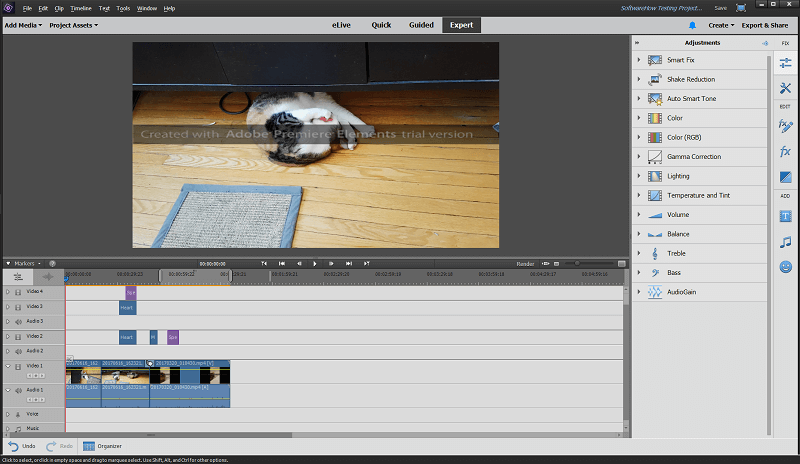
เมื่อนำเข้าสื่อของคุณแล้ว การทำงานกับสื่อนั้นง่ายมาก . สื่อที่นำเข้าจะถูกเพิ่มลงใน 'Project Assets' ของคุณ ซึ่งเป็นไลบรารีการทำงานของทุกสิ่งที่คุณนำเข้าหรือใช้ในภาพยนตร์ของคุณ ทำให้ง่ายต่อการนำวัตถุกราฟิกหรือชุดข้อความในรูปแบบใดสไตล์หนึ่งกลับมาใช้ใหม่ ช่วยให้คุณไม่ต้องสร้างใหม่ทุกครั้งที่คุณต้องการใช้
การเพิ่มเอฟเฟ็กต์ การเปลี่ยนภาพ และการซ้อนทับกราฟิกทำได้ง่ายเพียง การลากและวางจากแผงที่เหมาะสมทางด้านขวาไปยังคลิปหรือส่วนที่เหมาะสมของไทม์ไลน์ส่วน 'แก้ไข' มีเครื่องมือที่มีประโยชน์มากมายที่ช่วยให้คุณสามารถปรับแต่งองค์ประกอบสื่อของคุณในแง่มุมต่าง ๆ และเครื่องมือนี้คำนึงถึงบริบท หากคุณเลือกคลิปภาพยนตร์ในไทม์ไลน์ คลิปนั้นจะแสดงเครื่องมือสำหรับปรับแต่งวิดีโอของคุณ รวมถึงการปรับสี การลดการสั่นไหว และการแก้ไขอัจฉริยะซึ่งจะปรับวิดีโอของคุณโดยอัตโนมัติสำหรับคอนทราสต์และแสง หากคุณได้เลือกชื่อเรื่องหรือข้อความไว้ คุณจะมีตัวเลือกในการปรับแต่งและอื่น ๆ
นอกจากนี้ยังมีตัวเลือกของกราฟิก ชื่อเรื่อง และเอฟเฟ็กต์มากมายที่สามารถเพิ่มลงในภาพยนตร์ของคุณ และแน่นอน คุณสามารถสร้างกราฟิกและชื่อของคุณเองเพื่อใส่เข้าไปได้ ปัญหาเดียวของสิ่งเหล่านี้คือบางส่วนของพวกเขาค่อนข้างน่าเกลียด (หรืออย่างน้อยก็ล้าสมัยหากคุณต้องการให้ดีกว่านี้) เมื่อเทียบกับสินทรัพย์ในตัวบางอย่างในโปรแกรมอื่น ๆ และพวกเขาจำเป็นต้องดาวน์โหลดสำหรับ ครั้งแรกก่อนที่จะนำไปใช้ได้ ซึ่งจะช่วยให้การดาวน์โหลดโปรแกรมเริ่มต้นมีขนาดเล็กลง แต่คุณจะต้องเชื่อมต่ออินเทอร์เน็ตในครั้งแรกที่คุณพยายามใช้โปรแกรมเหล่านั้น

เมื่อต้องทำงานกับเสียง Premiere Elements มีข้อ จำกัด มากกว่าโปรแกรมตัดต่อวิดีโออื่น ๆ เล็กน้อย ดูเหมือนจะไม่มีเครื่องมือหรือตัวเลือกการตัดเสียงรบกวนใด ๆ ซึ่งมีประโยชน์อย่างยิ่งสำหรับวิดีโอที่ถ่ายกลางแจ้งแม้ในขณะที่มีลมแรงจากระยะไกล แม้ว่าคุณจะสามารถทำการแก้ไขพื้นฐาน เช่น การปรับเสียงให้เป็นมาตรฐานและการปรับอีควอไลเซอร์
บรรดาผู้ที่ถ่ายวิดีโอและภาพถ่ายเป็นประจำจะยินดีที่ทราบว่า Premiere Elements มาพร้อมกับ Elements Organizer ซึ่งเป็นซอฟต์แวร์ชิ้นหนึ่งที่ออกแบบมาเพื่อช่วยคุณจัดการคลังสื่อของคุณ ช่วยให้คุณสามารถติดแท็ก ให้คะแนน และจัดเรียงเนื้อหาทั้งหมดของคุณ และเพิ่มองค์ประกอบใดๆ ที่คุณต้องการลงในเนื้อหาโครงการปัจจุบันของคุณได้อย่างรวดเร็ว

โหมดแนะนำ
สำหรับผู้ที่ยังใหม่ ในการตัดต่อวิดีโอ Premiere Elements นำเสนอวิธี "คำแนะนำ" ที่มีประโยชน์มากในการทำงานผ่านขั้นตอนต่างๆ ที่เกี่ยวข้องกับการทำงานกับวิดีโอ

ข้อมูลคำแนะนำจะปรากฏที่ด้านบนซ้ายของหน้าจอ แต่ ไม่ใช่แค่การแจ้ง แต่เป็นการโต้ตอบจริง ๆ ที่รอเพื่อให้แน่ใจว่าคุณทำตามขั้นตอนอย่างถูกต้องก่อนที่จะดำเนินการต่อ

นี่เป็นหนึ่งในจุดแข็งที่สุดของ Premiere Element - คุณสามารถเปลี่ยนจากไม่มีประสบการณ์เลยมาแก้ไขของคุณเองได้ วิดีโอโดยไม่มีความช่วยเหลือภายใน 15 นาที มันยังพาคุณไปจนถึงขั้นตอนสุดท้ายจนถึงส่วนการส่งออก เพื่อให้วิดีโอของคุณพร้อมที่จะแชร์หรือส่งไปยังอุปกรณ์ใดก็ได้
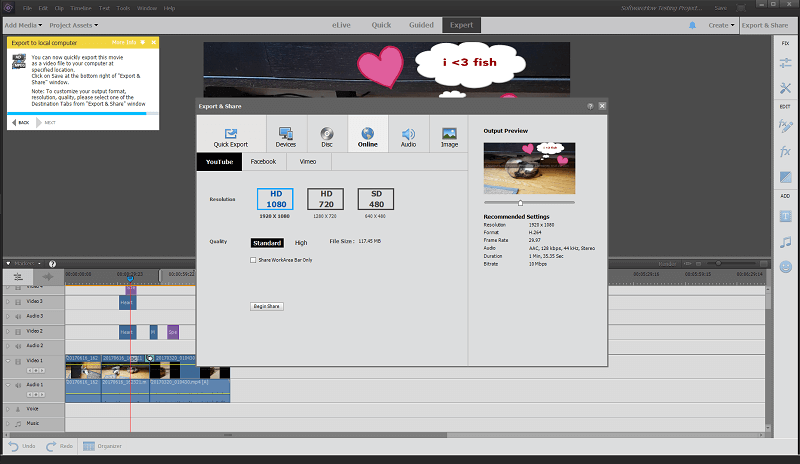
อุปกรณ์ที่รองรับ
อุปกรณ์ตัวแรกของฉัน ความพยายามในการใช้ตัวนำเข้าวิดีโอเพื่อนำเข้าวิดีโอจากสมาร์ทโฟน Samsung Galaxy S7 ของฉันล้มเหลวอย่างมาก ตอนแรกตรวจไม่พบอุปกรณ์ของฉัน จากนั้นเมื่อฉันพยายามรีเฟรชรายการอุปกรณ์ Premiere Elements ก็ขัดข้อง เป็นเช่นนี้ซ้ำแล้วซ้ำเล่า ทำให้ผมสรุปได้ว่าการสนับสนุนด้านอุปกรณ์ของพวกเขาอาจต้องปรับปรุงอีกเล็กน้อย เท่าที่ฉันสามารถบอกได้ จำนวนอุปกรณ์ที่รองรับมีน้อยมากและไม่มีอุปกรณ์พกพาของฉันอยู่ในรายการ แต่นั่นก็ยังไม่เพียงพอที่จะทำให้โปรแกรมพังทั้งหมด

ฉัน สามารถคัดลอกไฟล์จากโทรศัพท์ของฉันไปยังคอมพิวเตอร์ก่อนได้ แต่ฉันไม่เข้าใจว่าทำไมการดำเนินการง่ายๆ เช่นนี้จึงทำให้ Premiere Elements หยุดทำงาน ตัวเลือกในการนำเข้ารูปภาพมีมากขึ้นอีกเล็กน้อย แต่ก็ไม่มีประสิทธิภาพมากขึ้น มันไม่ได้ขัดข้อง แต่เพียงแค่หยุดตอบสนองที่หน้าจอที่คุณเห็นด้านล่าง

ฉันสามารถเปิดโฟลเดอร์ของ S7 ได้โดยตรงเมื่อใช้เบราว์เซอร์ไฟล์มาตรฐานเพื่อนำเข้าทั้งรูปภาพและวิดีโอ แต่มันจะ ไม่ได้นำเข้าอะไรเลย และไม่ว่าฉันจะทำอะไร มันก็มักจะมีปัญหาเมื่อพยายามนำเข้าวิดีโอโดยตรงจากอุปกรณ์โดยใช้วิซาร์ดการนำเข้า
หลังจากค้นหาผ่าน Google และความช่วยเหลือออนไลน์ของ Adobe ฉันก็หันไปทำ โพสต์ในฟอรัมสนับสนุน ในขณะที่เขียนบทความนี้ ไม่มีคำตอบสำหรับคำถาม แต่ฉันจะแจ้งให้คุณทราบเมื่อมีความคืบหน้า ในระหว่างนี้ คุณสามารถคัดลอกไฟล์ไปยังคอมพิวเตอร์ของคุณก่อนที่จะนำเข้าไปยังโครงการของคุณ
การส่งออก & การแบ่งปัน
ขั้นตอนสุดท้ายของกระบวนการสร้างสรรค์คือการเผยแพร่สู่โลก และ Premiere Elements ช่วยให้คุณเปลี่ยนงานของคุณให้กลายเป็นวิดีโอไวรัลชิ้นต่อไปได้อย่างง่ายดาย คุณสามารถใช้การตั้งค่าการส่งออกอย่างรวดเร็ว

